网站首页 > 路由器品牌 > 华为 正文
建议先把它恢复出厂设置,然后按照本文的方法重新设置。

第一步、路由器线路连接
1、请把荣耀X1路由器上的WAN接口(蓝色网口),用网线连接到猫的LAN口。
如果你家的宽带,没有用到猫;需要把你家入户的宽带网线,插在荣耀X1路由器的WAN口。
2、把你家里面的电脑,用网线连接到荣耀X1路由器上1、2号接口中任意一个都可以。

第二步、手机连接荣耀X1的信号
新买的或者恢复出厂设置后的荣耀X1路由器,在接通电源后,它会发射一个默认的无线信号;这个默认无线信号的名称,可以在荣耀X1路由器底部标贴中查看到。
用手机设置荣耀路由X1上网的时候,手机需要先连接到这个默认的无线信号,如下图所示。
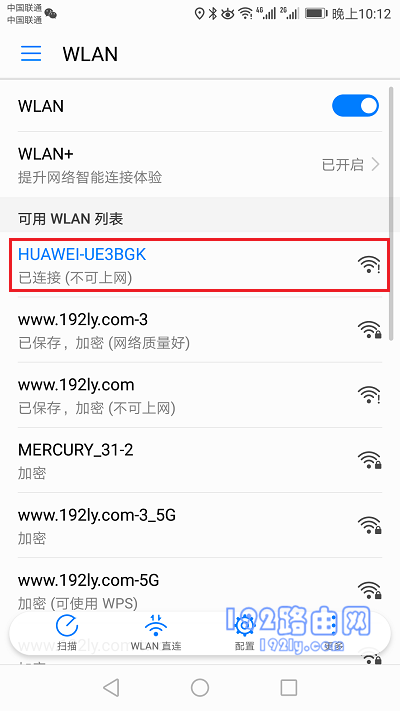
重要说明:
新手、小白用户们请注意,手机在设置一台无线路由器的时候,不需要处于联网状态。所以,请不用担心,此时你的手机无法上网的问题。
第三步、设置荣耀路由X1上网
1、打开设置界面
打开手机上的浏览器,默认会自动跳转到荣耀X1路由器的设置界面——>让后点击“开始体验” 或者 “马上体验”的选项,如下图所示。
PS:如果未自动跳转到设置界面,请在浏览器中手动输入:192.168.3.1 ,打开设置界面。

2、设置上网参数
在页面中,填写你开通宽带业务时,运营商提供的 宽带账号、宽带密码——>点击“下一步”。

温馨提示:
如果路由器检测到上网方式是 自动获取 这种上网方式时,会自动进入下一步设置页面。
3、设置无线参数
根据页面的提示,给你的荣耀X1路由器设置一个 Wi-Fi名称、Wi-Fi密码,如下图所示。

4、设置登录密码
在页面中,设置荣耀X1路由器的登录密码,如下图所示。
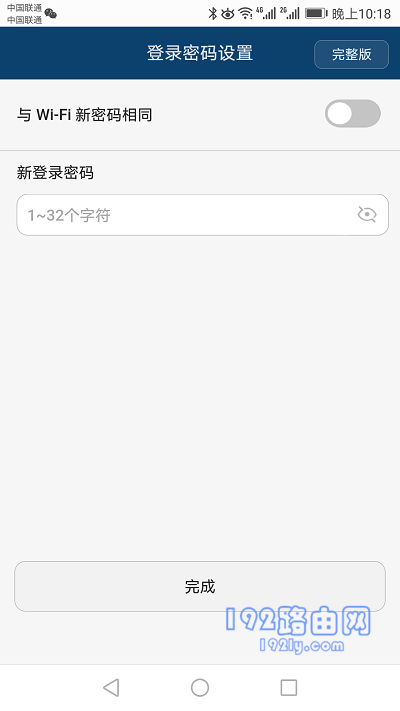
温馨提示:
你也可以在页面中选择“与Wi-Fi密码相同”的选项,把Wi-Fi密码作为登陆密码。
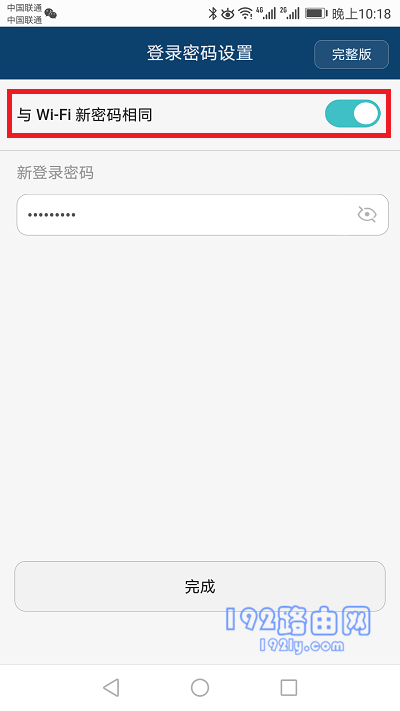
5、等待设备重启
此时,你的这台荣耀X1路由器会自动进行重启,待重启完成后,让手机连接到新的Wi-Fi名称。
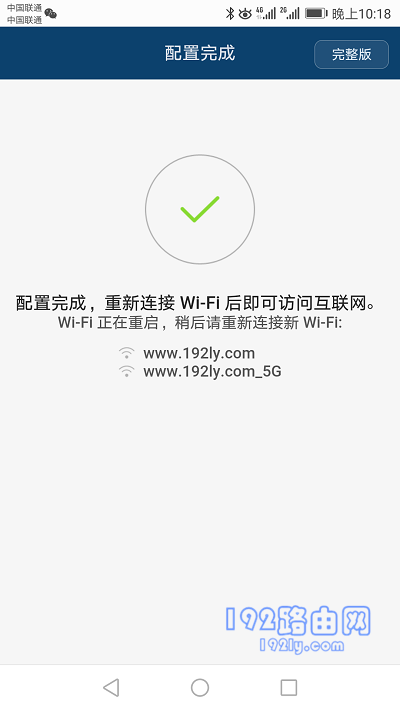

第四步、检查设置是否成功
1、手机重新连接荣耀路由X1的Wi-Fi信号后,在浏览器中输入:192.168.3.1,打开登录界面——>输入“登录密码”,登录到设置界面。
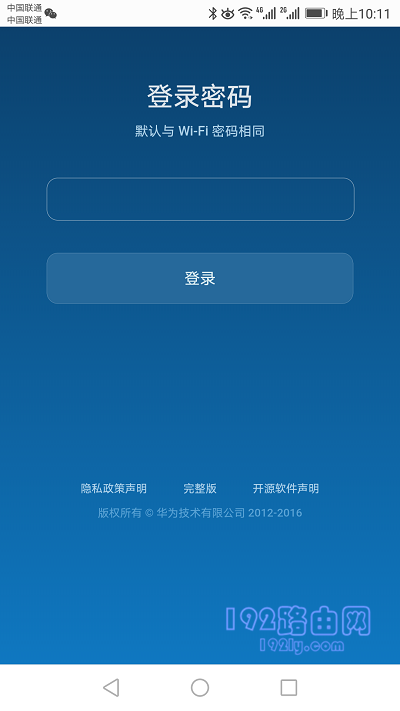
2、登录成功后,可以根据页面中的提示信息,判断你的这台荣耀路由X1是否可以上网了。
如果页面中显示:成功连接到互联网 的提示,说明设置成功,可以正常上网了。

- 上一篇: 荣耀路由器X1登录密码忘记了怎么办?
- 下一篇: 荣耀X1路由器怎么设置?
猜你喜欢
- 2022-05-07 路由器华为 荣耀路由Pro2登录密码忘了怎么办?
- 2022-04-28 华为荣耀路由器默认密码是多少?
- 2022-04-28 华为路由器a1怎么安装?
- 2022-04-28 华为A1路由器登录密码是多少?
- 2022-04-28 华为路由器桥接tplink路由器怎么设置?
- 2022-04-28 荣耀路由x1默认密码是多少?
- 2022-04-28 荣耀路由X1怎么恢复出厂设置?
- 2022-04-28 荣耀X1路由器怎么设置?
- 2022-04-28 荣耀路由器x1用手机怎么设置?
- 2022-04-28 荣耀路由器X1登录密码忘记了怎么办?
- 12-21手机打开路由器入口192.168.1.1
- 12-21192.168.10.1登陆入口的IP地址和用户名密码
- 12-09192.168.10.1登录入口
- 12-09192.168.10.1登录
- 12-09192.168.10.1登录,192.168.10.1手机登录wifi
- 12-09192.168.10.1路由器手机登录入口怎么进入?
- 12-09手机登陆192.168.10.1 wifi设置
- 12-09192.168.10.1手机登录wifi设置【图文】
- 219556℃手机怎么登陆192.168.1.1
- 94791℃192.168.10.1手机登录wifi设置
- 84772℃192.168.1.1登陆页面入口
- 75152℃手机打开路由器入口192.168.1.1
- 72192℃192.168.1.1手机登录入口
- 48368℃192.168.0.1手机登录入口
- 46092℃192.168.3.1手机登陆wifi设置
- 41394℃192.168.10.1登录入口
- 2821℃如何给电脑设置固定IP地址
- 2490℃分享一些家庭路由器选购的坑
- 2439℃Tl-R4148路由器限速设置方法
- 2525℃如何设置路由器提升网速
- 3260℃无线网络的速率为何不能达到最大值?
- 3300℃TP-LINK路由限速设置图文教程
- 3575℃水星路由器设置限速图解教程
- 35947℃水星路路由器限速设置教程
- 最近发表
